Yamaha CVP-705B Manuel d'utilisation
Page 34
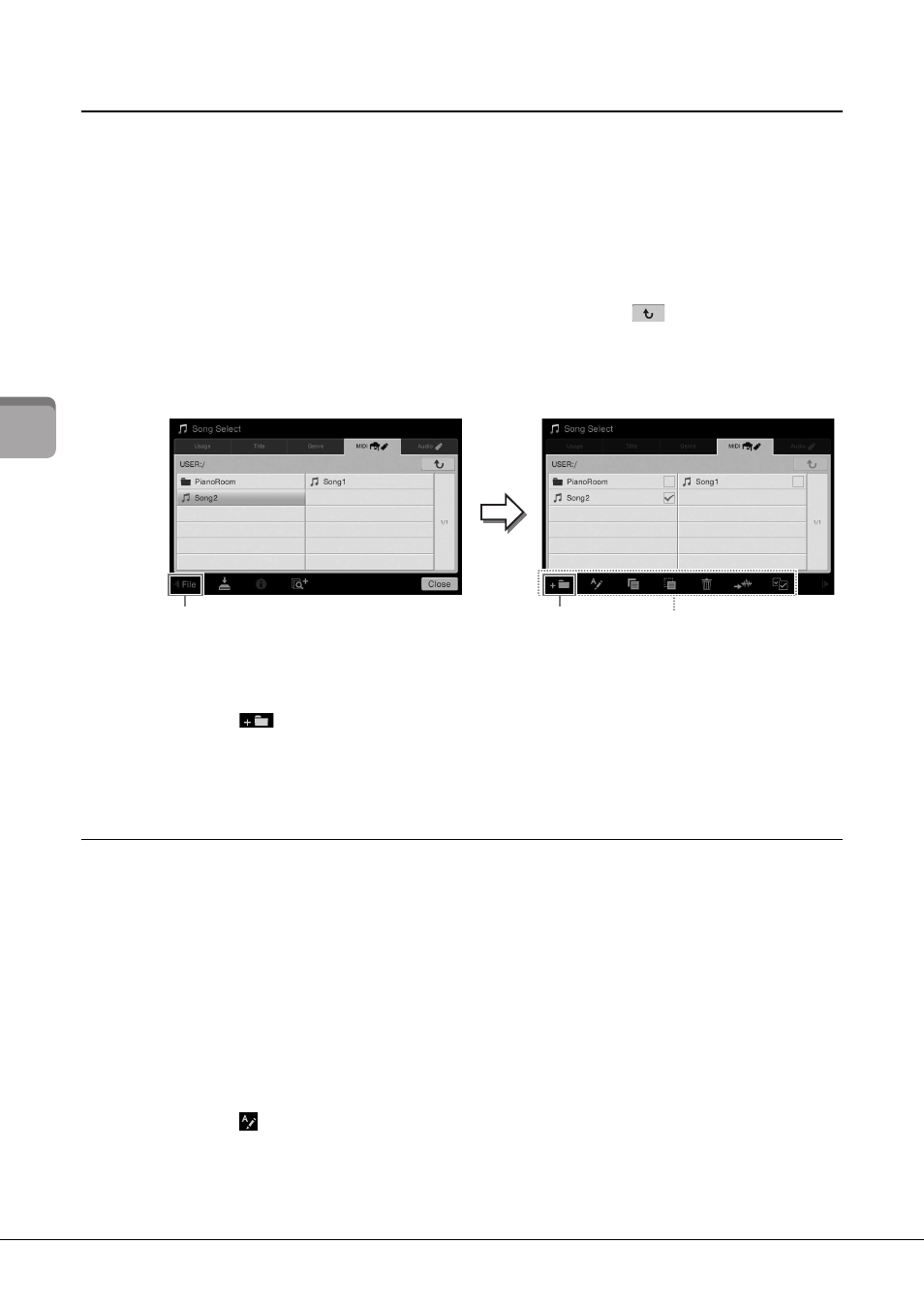
CVP-709/CVP-705 Mode d'emploi
34
Pr
incip
es
d
'utili
sa
tio
n
Création d'un nouveau dossier
Vous pouvez créer, nommer et organiser des dossiers selon vos besoins, de manière à retrouver et
sélectionner les données d'origine plus facilement.
NOTE
• Vous ne pouvez pas créer plus de trois niveaux de dossier dans la mémoire utilisateur. Le nombre maximum de fichiers/dossiers
susceptibles d'être enregistrés varie selon la taille des fichiers et la longueur des noms de fichier/dossier concernés.
• Le nombre maximum de fichiers/dossiers pouvant être stockés dans un dossier est de 500 éléments.
1
Dans l'écran File Selection, touchez l'onglet User (page 27), puis sélectionnez
l'emplacement dans lequel vous souhaitez créer un nouveau dossier.
Pour afficher le dossier de niveau directement supérieur, touchez
(Above).
NOTE
Vous ne pouvez pas créer de nouveau dossier dans le dossier « Piano Room ».
2
Touchez [File] (Fichier) pour appeler les icônes de gestion des fichiers.
NOTE
• Pour annuler l'opération sur le fichier, touchez [] dans le coin droit pour masquer les icônes de gestion des fichiers.
• Vous pouvez masquer ou afficher les icônes de gestion des fichiers en faisant défiler le bas de l'écran à l'horizontale.
3
Touchez
(New Folder) (Nouveau dossier) pour appeler la fenêtre
Character Entry.
4
Saisissez le nom du nouveau dossier (page 37).
Changement de nom d'un fichier/dossier
Vous pouvez renommer des fichiers/dossiers.
NOTE
• Les fichiers stockés dans les onglets prédéfinis ne peuvent pas être renommés.
• Le dossier « Piano Room » ne peut pas être renommé.
1
Appelez l'écran File Selection dans lequel apparaît le fichier/dossier souhaité.
2
Touchez [File] pour appeler les icônes de gestion des fichiers.
NOTE
• Pour annuler l'opération sur le fichier, touchez [] dans le coin droit de l'écran pour masquer les icônes de gestion
des fichiers.
• Vous pouvez masquer ou afficher les icônes de gestion des fichiers en faisant défiler le bas de l'écran à l'horizontale.
3
Cochez le fichier ou le dossier souhaité en le touchant.
4
Touchez
(Rename) (Renommer) pour appeler la fenêtre Character Entry.
NOTE
Vous ne pouvez renommer qu'un seul fichier ou dossier à la fois.
5
Saisissez le nom du fichier ou dossier sélectionné (page 37).
2
3
Icônes de gestion des fichiers